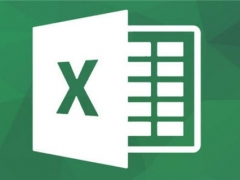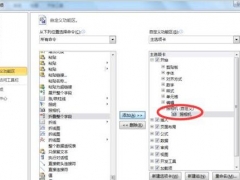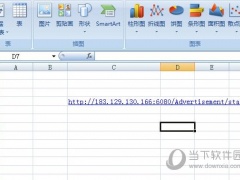Excel怎么算除法 两个方法教你
教程之家
Excel
相信知道Excel的小伙伴都清楚里面的自动求和功能,但是一些数据需要相除,那么该怎么解决呢,下面就来说下Excel的除法计算方法。
方法一:
直接利用公式来运算,如果数据不多,则可以直接利用=a2/b2这个公式来计算,方便快捷。
如果返回的结果是小数,则可以点击上方【对齐方式】中的减少缩进量来减少小数点的位数。
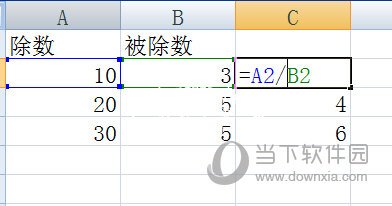
方法二:
可以利用函数来运算,Excel的除法函数为QUOTIENT(),格式为QUOTIENT(numerator,denominator)。
从语法格式可以看出,QUOTIENT包含了numerator和denominator两个必选参数,其中,numerator表示被除数,denominator表示除数。函数的两个参数必须是数值型数据,否则函数将返回错误值#VALUE!。此外,如果denominator为零,函数将返回错误值#DIV/0!。
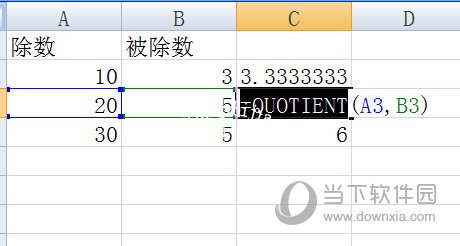
以上就是用Excel算除法的方法了,非常的简单,如果是专业数值计算,可以按照方法二来用函数进行精准计算哦,快去试下吧。